Med populariteten af WordPress og de uendelige designmuligheder, som Elementor tilbyder, er det på tide at gøre dine websider endnu mere unikke. Et af de mest kraftfulde værktøjer til rådighed for dig i Elementor er tilpasning af baggrunde. Denne funktion giver dig mulighed for at sætte visuelle accenter og forbedre brugeroplevelsen. Lad os dykke dybere ned i de forskellige baggrundsindstillinger, som du kan bruge til dine formål.
Vigtigste erkendelser
- Baggrundstilpasning kan ske på forskellige måder: gennem farver, gradienter eller billeder.
- Hover-effekterne gør det muligt for dig at skabe dynamiske interaktioner, der forbedrer brugeroplevelsen.
- Tilpasning af størrelse og position af baggrunden er afgørende for æstetikken af din side.
Trin-for-trin-guide til baggrundstilpasning i Elementor
Adgang til avancerede indstillinger
For at ændre baggrundindstillingerne skal du først vælge det element, du vil tilpasse. Gå derefter til de avancerede indstillinger.
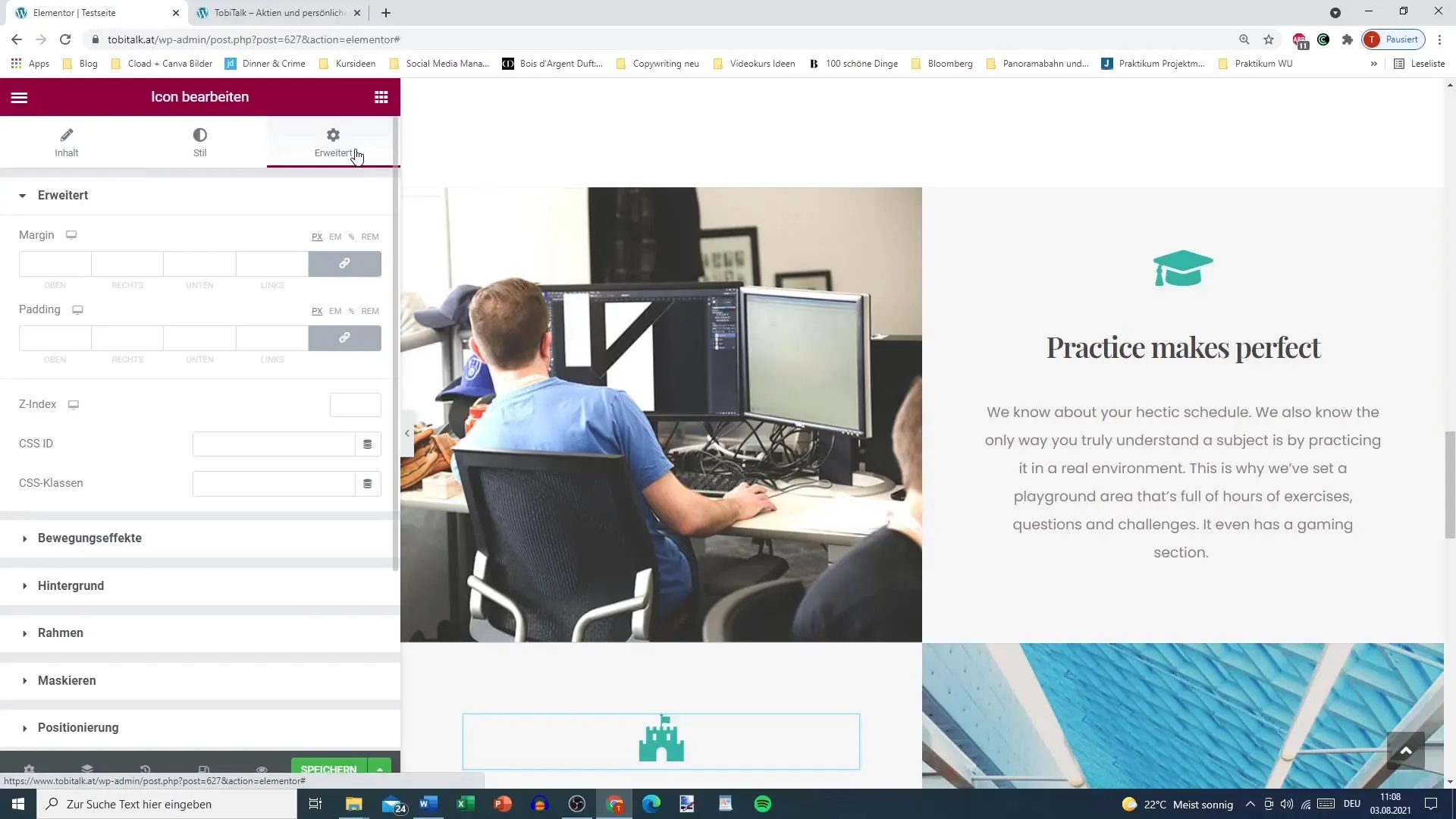
Valg af baggrundstype
I de avancerede indstillinger finder du muligheden for at ændre baggrundstypen. Her kan du vælge mellem en klassisk baggrund, en gradient eller andre muligheder.
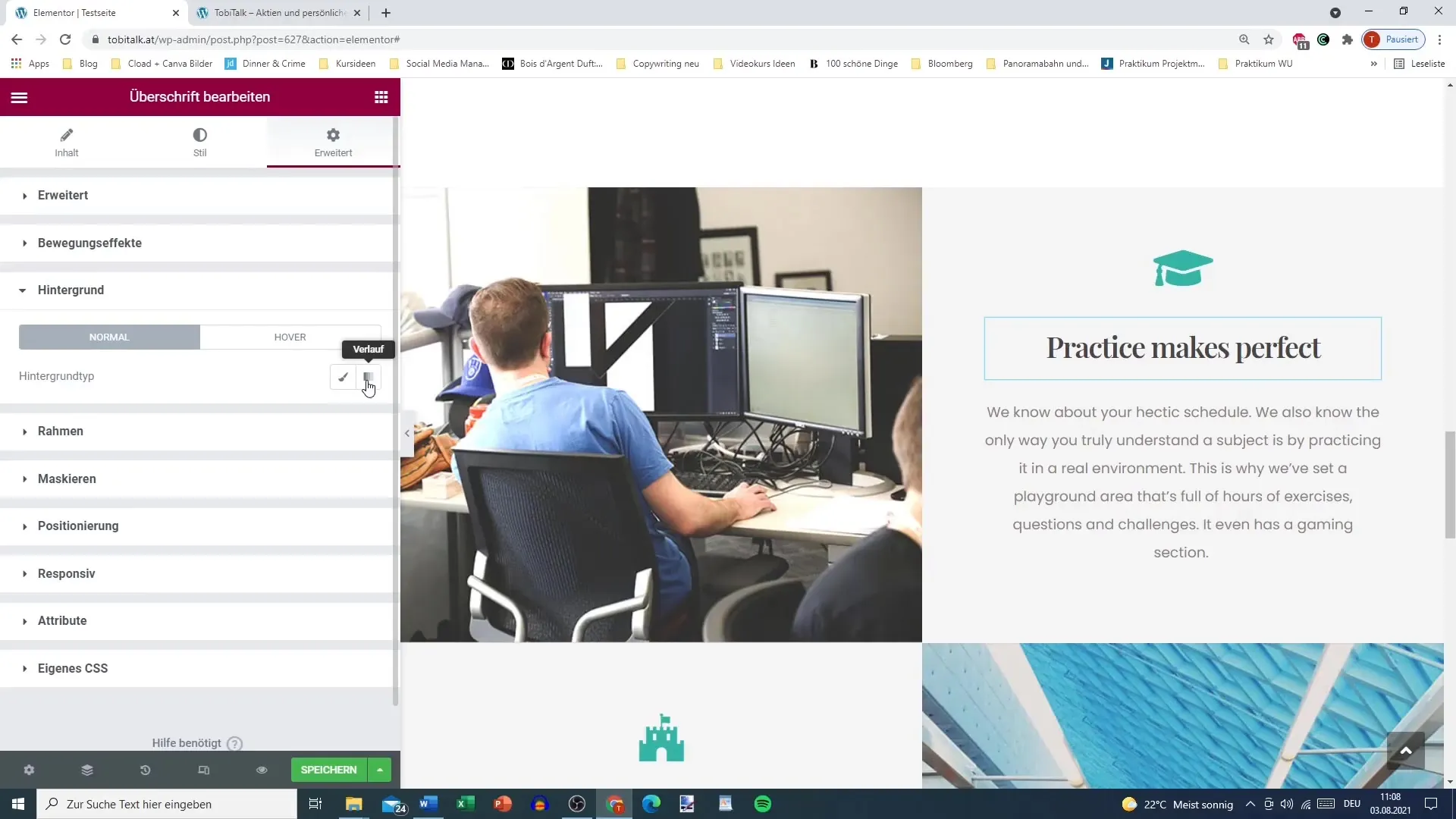
Indstilling af baggrundsfarve
Vælg en baggrundsfarve. Du kan vælge en standardfarve som grøn. Vælg blot farvekoden eller den ønskede farve for at se øjeblikkelige resultater.
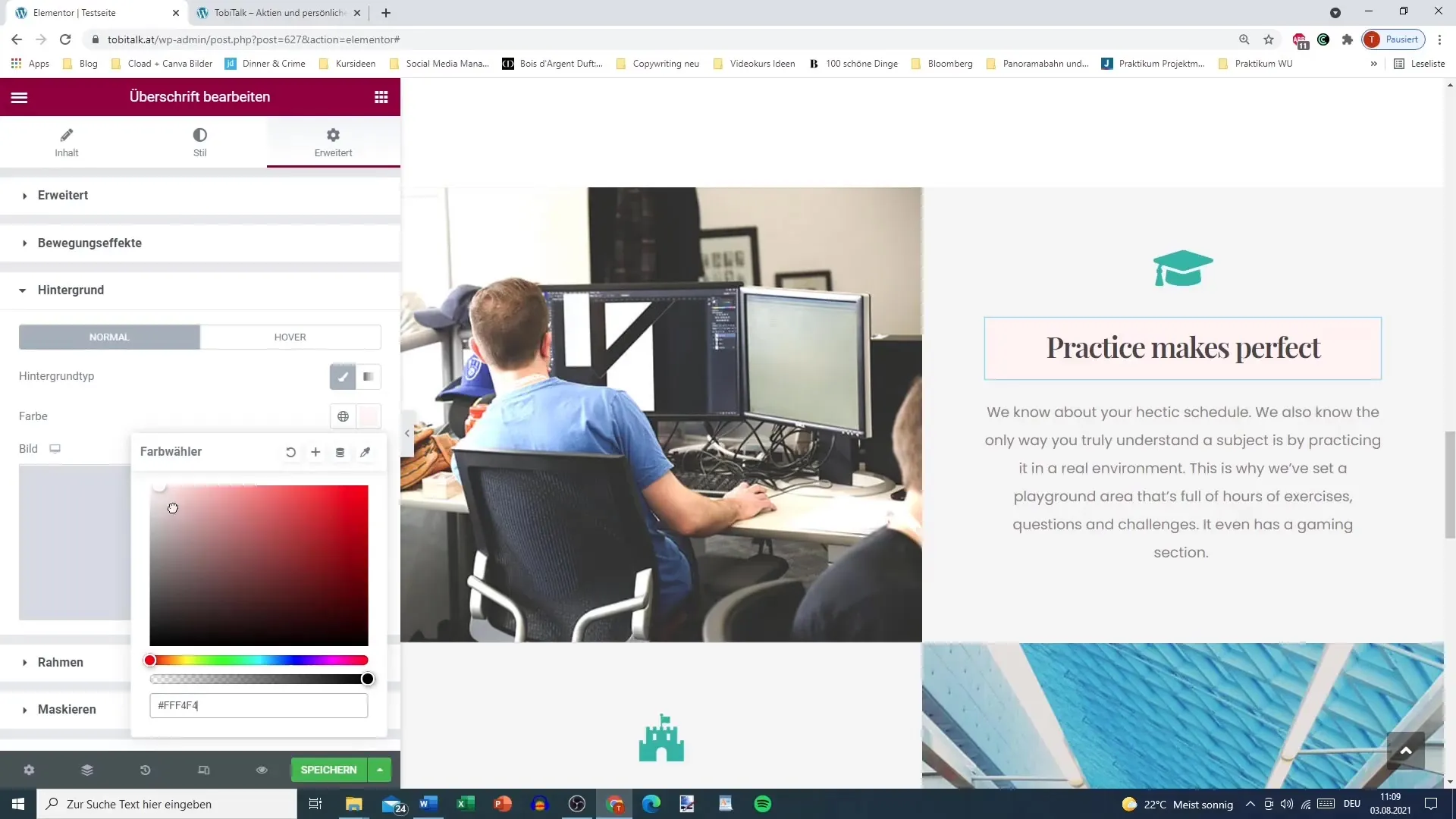
Arbejde med gradientbaggrunde
For at oprette en gradientbaggrund skal du vælge to farver, der skal blandes sammen. Indstil derefter blandingen og vælg, om gradienten skal være lineær eller radial.
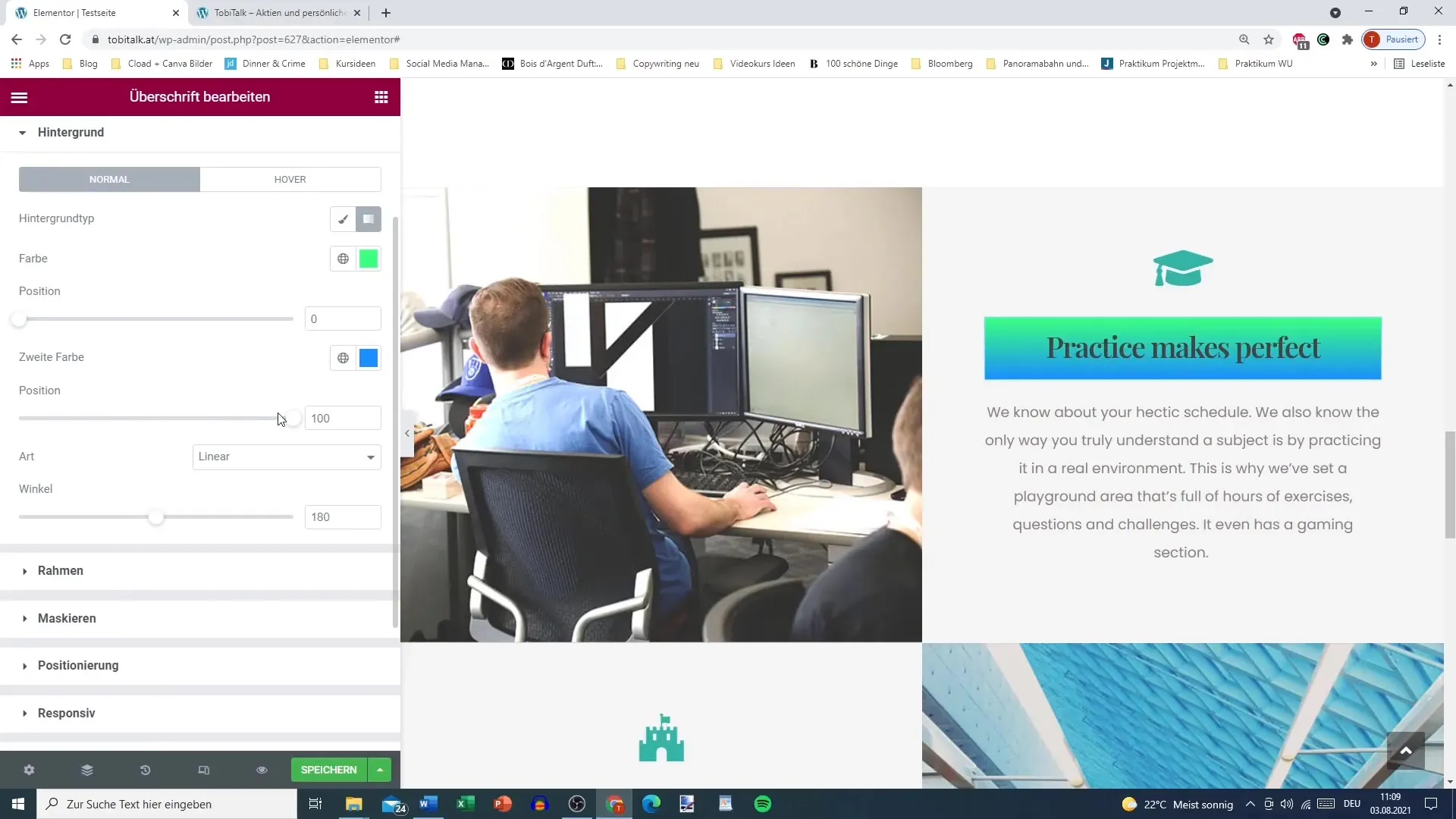
Afstemning af gradientposition
Gradientpositionen kan vælges på forskellige steder, såsom 'Midt', 'Øverst til venstre' eller 'Nederst'. Denne fleksibilitet er vigtig for at tilpasse det visuelle design af din side.
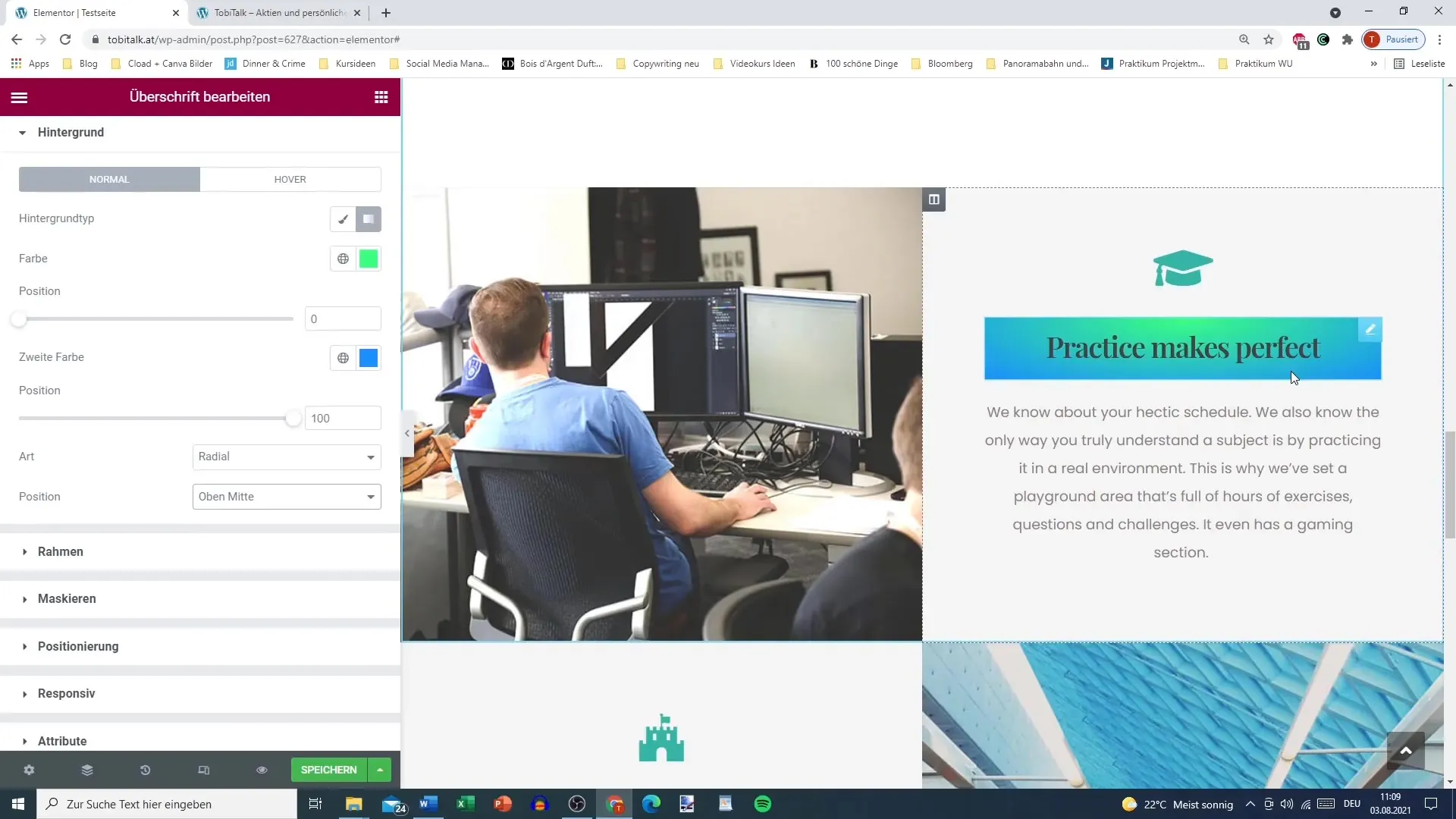
Overgangseffekter ved hover
Når du arbejder med knapper eller billeder, er det fornuftigt at oprette overgangseffekter. Hover-tilstanden viser f.eks. en anden baggrund eller et billede, når brugeren holder musen over elementet.
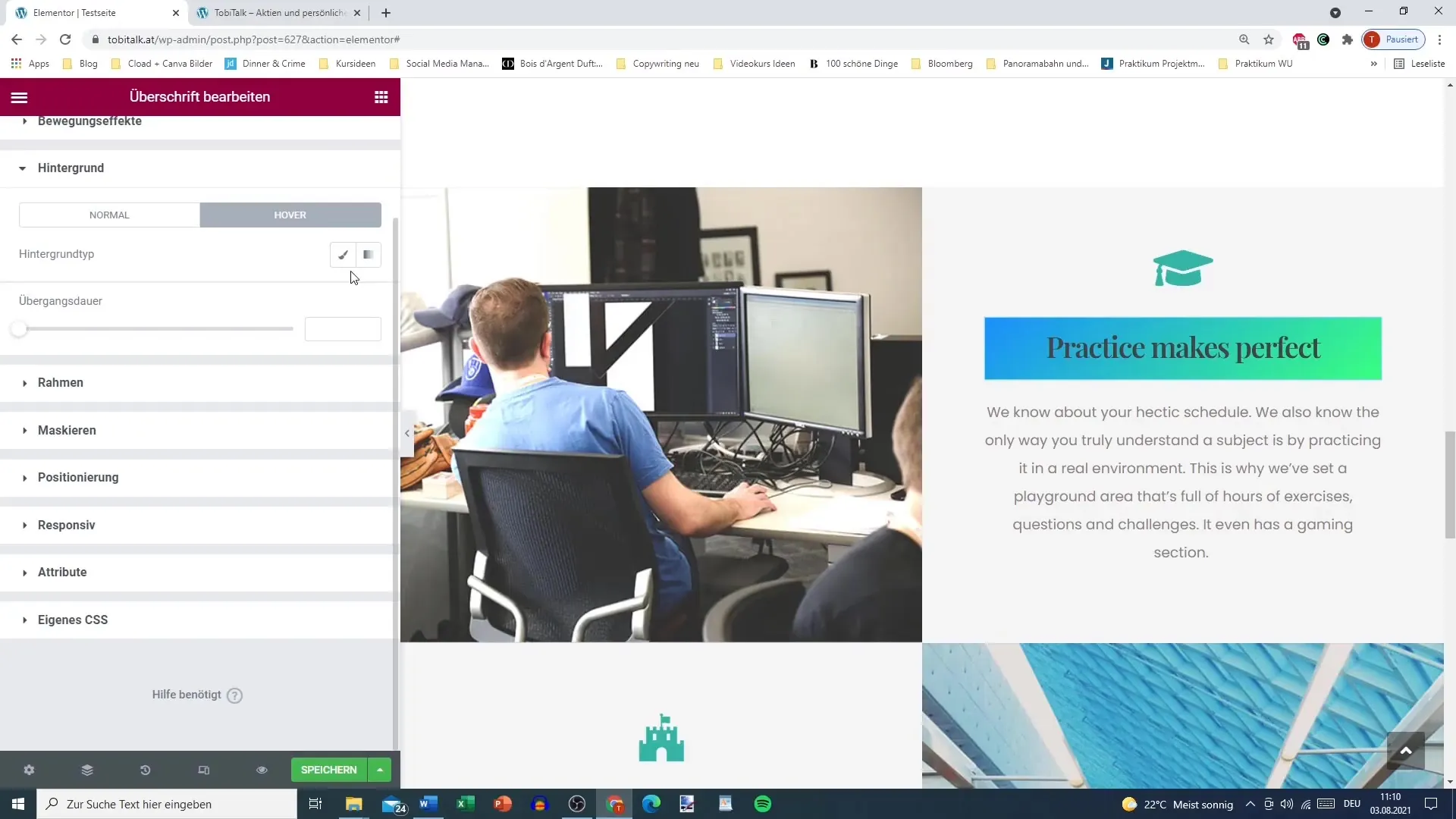
Bruge et billede som baggrund
Du kan også vælge et billede som baggrund. Vælg derefter baggrundstypen 'Billede' og upload en fil eller vælg en fra dit mediebibliotek. Her har du mulighed for at styre positionen og vedhæftningen af billedet.
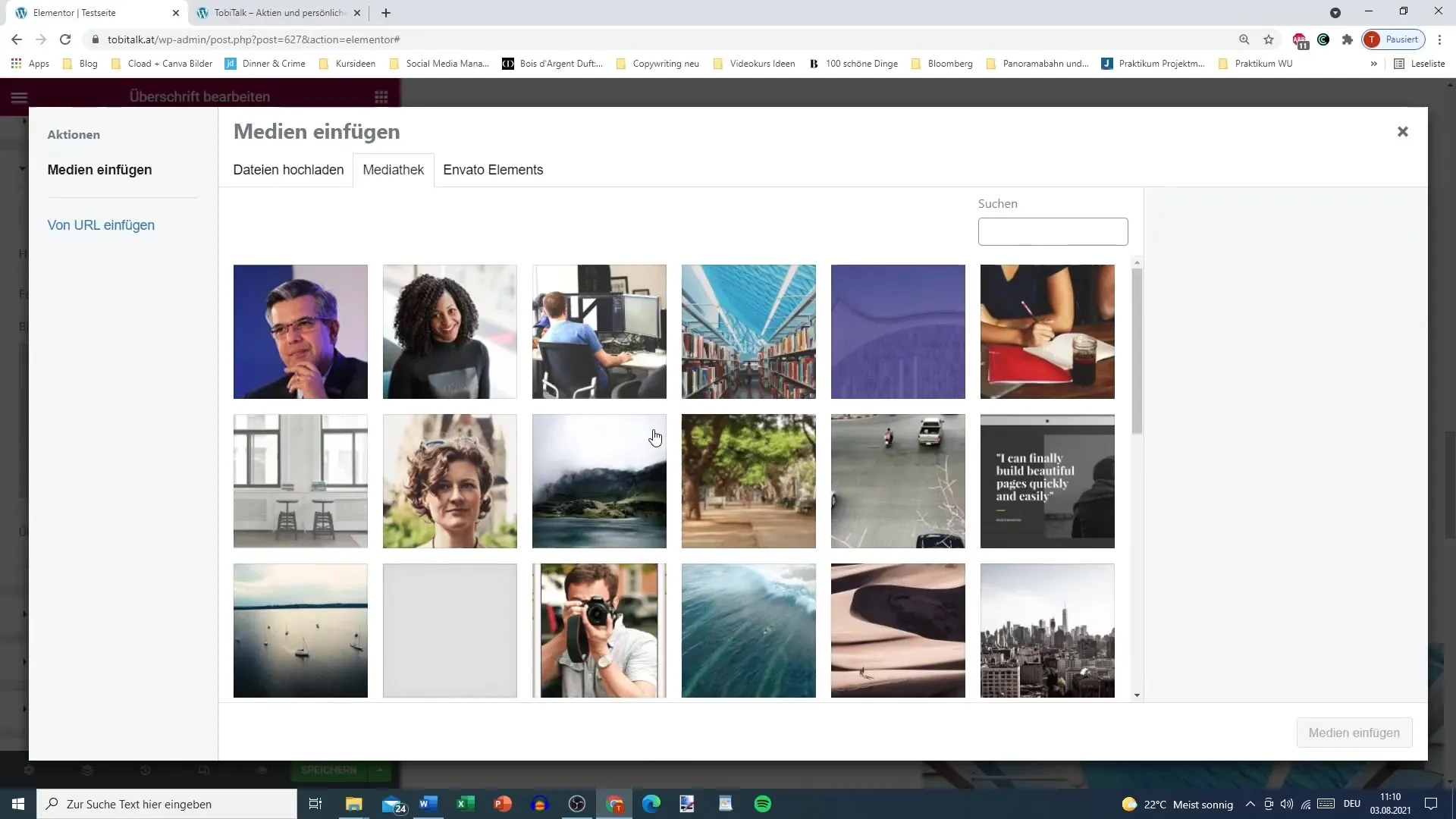
Optimering af billedet
Hvis billedet er for stort, kan du vælge individuelle størrelsesindstillinger. Tænk over, hvad der passer bedst til dit design, f.eks. bredden og opførslen af baggrunden (gentagelse eller fastgørelse).
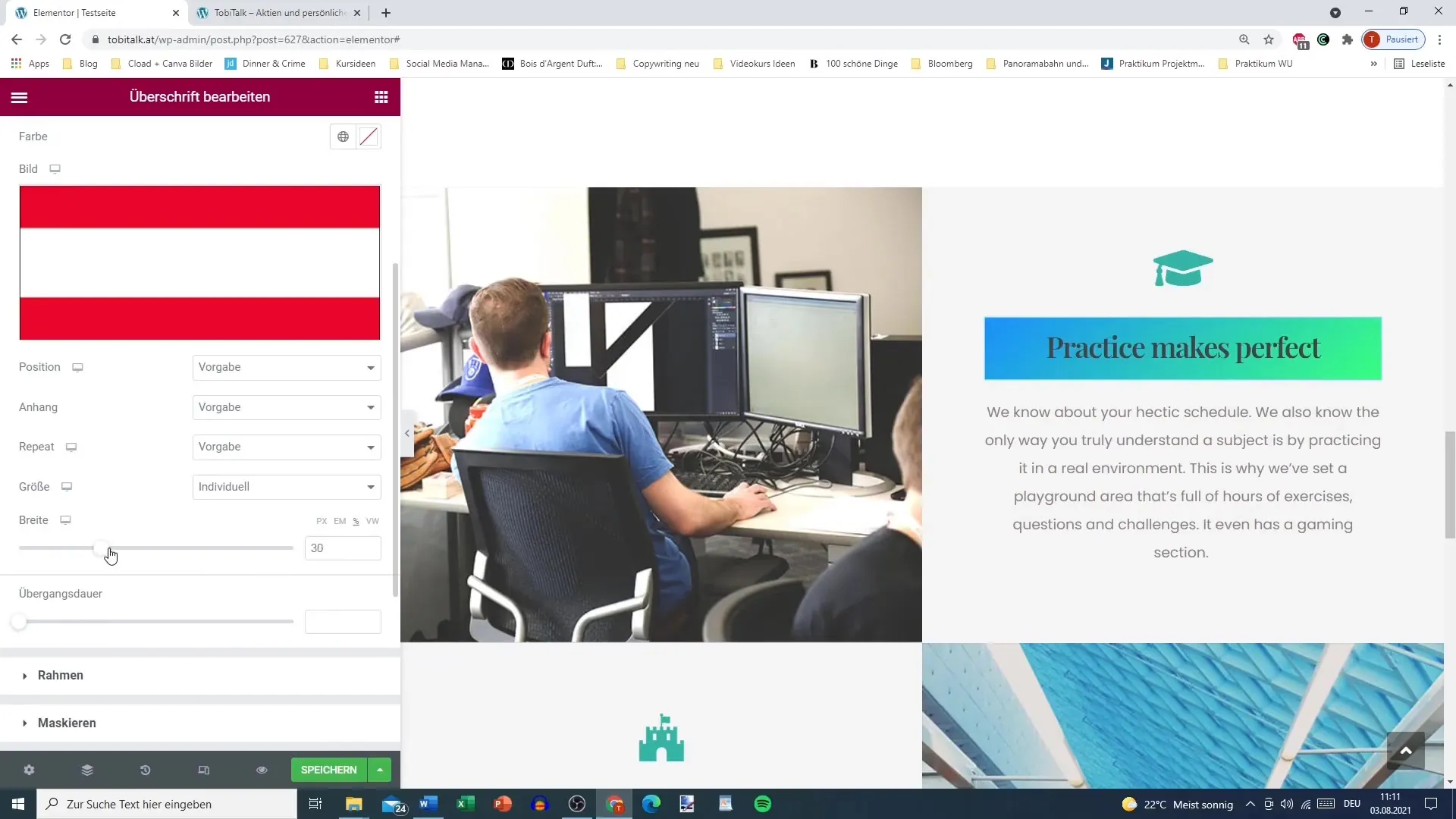
Tilpasning af overgangsvarigheden
Du kan også indstille overgangsvarigheden. En længere overgangsvarighed sikrer, at effekten udføres mere blødt. Dette kan være særligt nyttigt i kombination med hover-effekter.
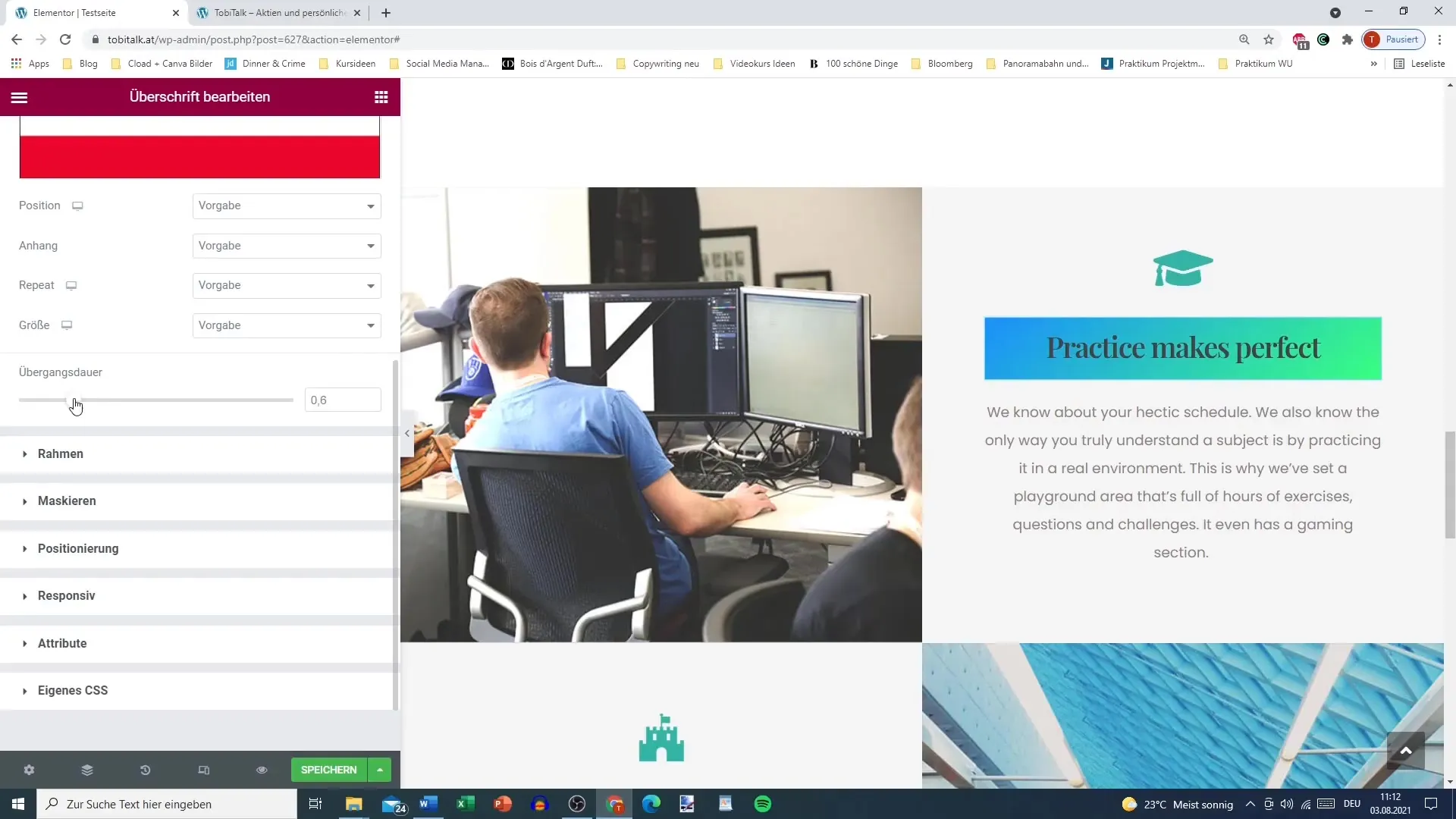
Afslutning af baggrundstilpasning
Når du har foretaget alle nødvendige indstillinger, kan du gemme ændringerne og se en live forhåndsvisning. Tjek, om alt ser ud som du ønsker.
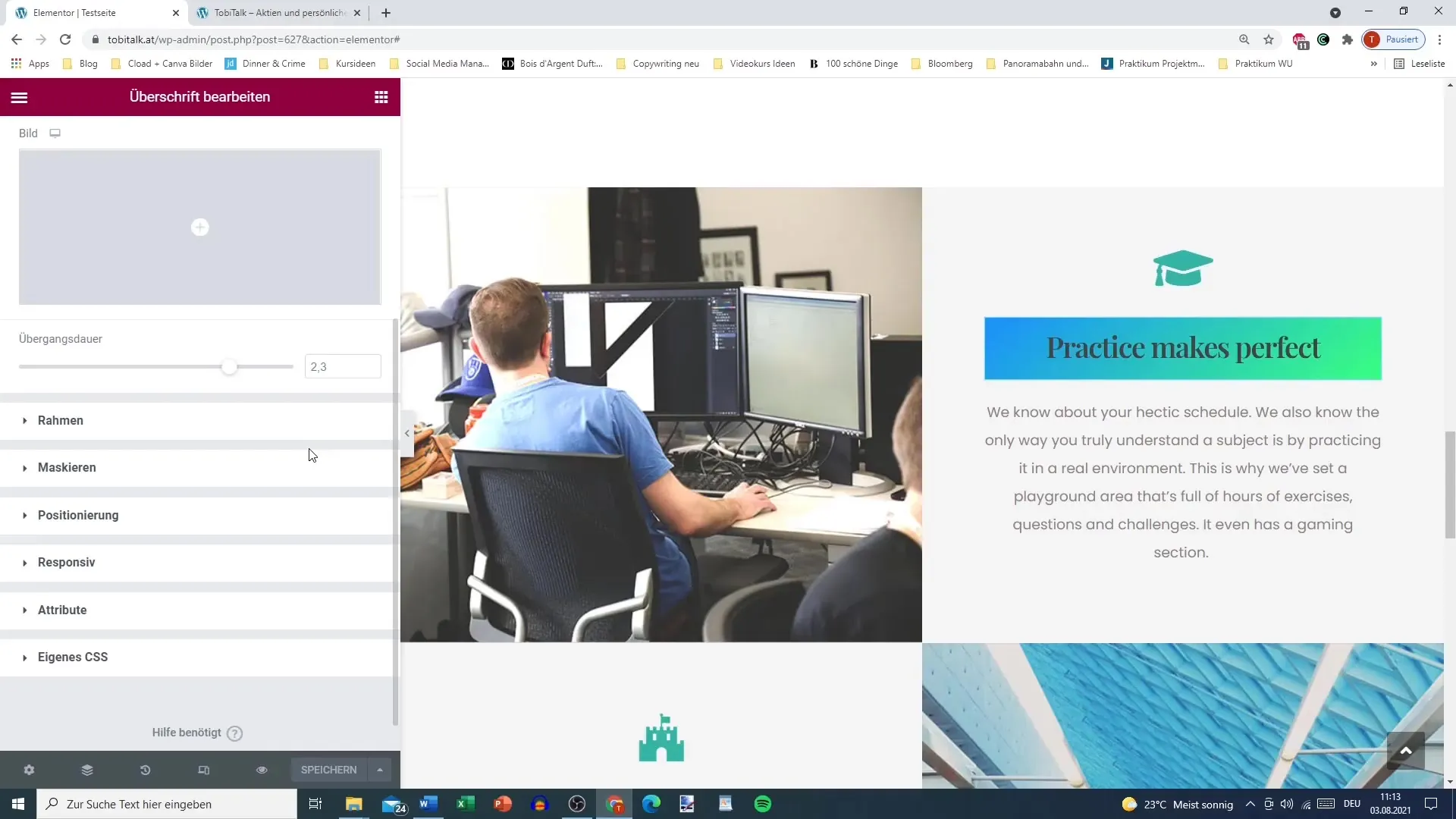
Oversigt
Brugen af baggrunde i Elementor kan markant forbedre dine hjemmesider. Ved at tilpasse farver, forløb og billeder samt implementere hover-effekter, skaber du en tiltalende og dynamisk brugeroplevelse. Udnyt de muligheder, som Elementor tilbyder, for at skabe kreative designs, der fanger dine besøgende.
Ofte stillede spørgsmål
Hvilke typer baggrunde kan jeg vælge?Du kan vælge mellem klassiske farver, forløb og billeder.
Hvordan opretter jeg en forløbsbaggrund?Vælg to farver og angiv blandingsforholdet samt positionen og forløbstypen.
Kan jeg tilføje hover-effekter?Ja, det er fornuftigt at tilføje hover-effekter til knapper og billeder for at sikre interaktivitet.
Hvordan vælger jeg et billede?Du kan uploade et billede eller vælge et fra dit mediebibliotek og tilpasse dets position samt ekstra muligheder.
Hvad er den ideelle overgangsvarighed?Den ideelle overgangsvarighed varierer afhængigt af designet; eksperimenter med forskellige tider for at opnå den bedste effekt.


